
360度DNGからJPGの変換について
先日よりqoocam8kの設定から公開までの各調整をしていましたが、設定方法がわかったので忘れないように記録しておきたいと思います
1)360度カメラでDNG(汎用rawデータ)で撮影
2)XnConvertというソフトでJPGに変換
3)QooCamStudioでステッチング
上記のような感じでうまく変換できましたが細かい設定があるので画像も合わせて備忘録としたいと思います
1)のDNGのデータは魚眼レンズで撮った○が2つ縦に並んだデータになりたこ焼きとも呼ばれています。
(「たこ焼き」とは、現像前のRAW画像を意味し、「たこせん」とは合成後の360°画像を意味します。専門用語的には、前者をDualfisheyeと呼び、後者をEquirectangularと称します)

上記のDNGは普通にphotoshopなどでも開けますがjpgで保存する際にメタデータが消えてしまう為、最近のLightroomやphotoshopでないと使えませんが最新版のLightroomやphotoshopは流行りのサブスクリプションと呼ばれる月額制になり、使っていない時期も課金対象になり、真剣に使っている人でないと敷居が高いです。そこでフリーソフトが無いか調べた所
2)のXnConvertというソフトが見つかったのでこれを利用しました。ダウンロードはこちらです。(フリーウェアですが、寄付で支援できます)
こちらのソフトは見かけはシンプルですが、高機能で欲しい機能がほとんど入っていました。その中でも一番欲しかった機能が下記のメタデータを保持するチェックボックスです
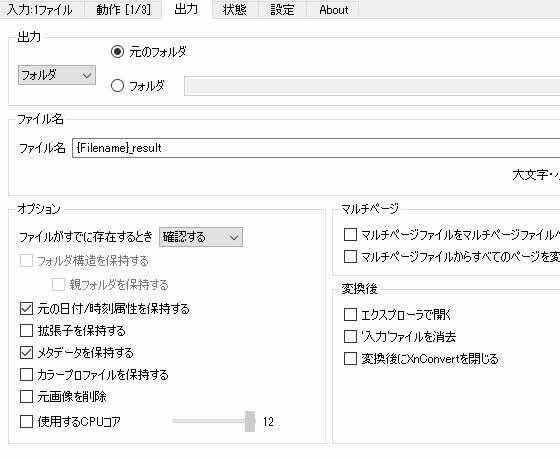
メタデータが無いとQooCamStudioに読み込めませんので重要です。またその他の設定でデフォルトではリサイズされてしまうので元の大きさのまま読み込む設定が下記です

読み込み設定をフルサイズにして目的に応じてホワイトバランス等にもチェックします。その他トーンカーブ等色の微調整もできるので設定後JPGで変換すれば完成です。
3)QooCamStudioで上記で作ったJPGをステッチングをするとリコーシータのソフト等で360度画像が動かせるようになります。またgoogleストリートビューでも利用できます。あとは時間があって尚且、天候の良い時に宝台樹スキー場内でもストリートビューの素材を撮りに行きたいと思います。
